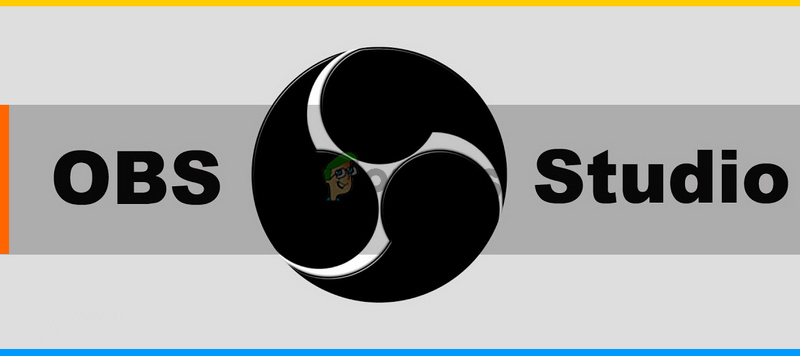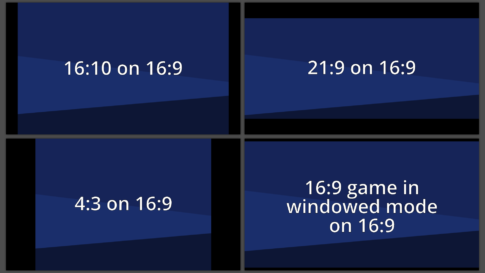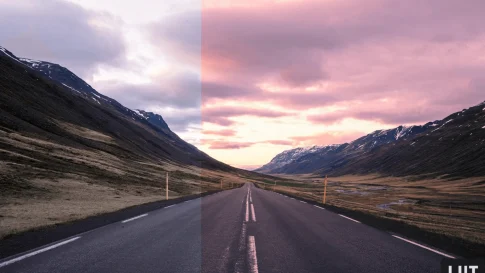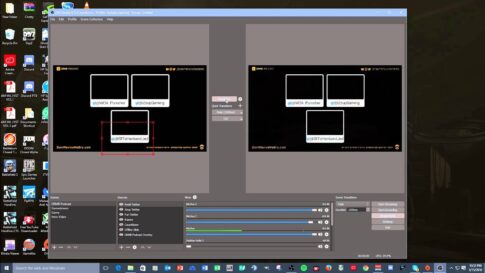OBS (Open Broadcasting Software) は、あらゆる種類のメディアの録画に使用できる完全に無料の放送プログラムです。多くのストリーマーは、OBS を使用してゲームプレイや Web カメラの映像をキャプチャし、視聴者にライブ配信しています。ただし、OBS を使用してオーディオのみを記録することを考えたことはありますか?
この記事では、OBS を使用する場合、ゲーム オーディオのみを記録することは思ったほど簡単ではないことがわかります。ご安心ください。プロセスをガイドし、理解しやすくします。OBSに関する質問にもお答えします。
この記事で解決する疑問
・OBS Studioでゲーム音声だけを録音する方法
今回は【OBS Studioでゲーム音声だけを録音する方法】を紹介していきます。
ページコンテンツ
OBSでゲームオーディオのみを録音する方法
OBS の問題点は、ゲーム オーディオしか録音できないことですが、この作業には最適なツールではないということです。最初にいくつかの設定を微調整する必要があります。
必要なのは、OBS とプレイしたいゲームだけです。このタスクのために他のプログラムをインストールする必要はありません。
手順は次のとおりです。
【設定の手順】
- OBS を入手して、まだインストールしていない場合はインストールしてから、OBS を起動
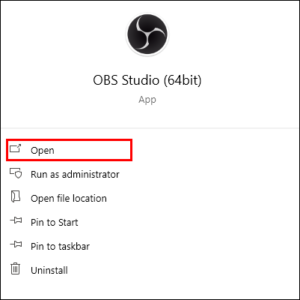
- キャプチャ設定に移動します。
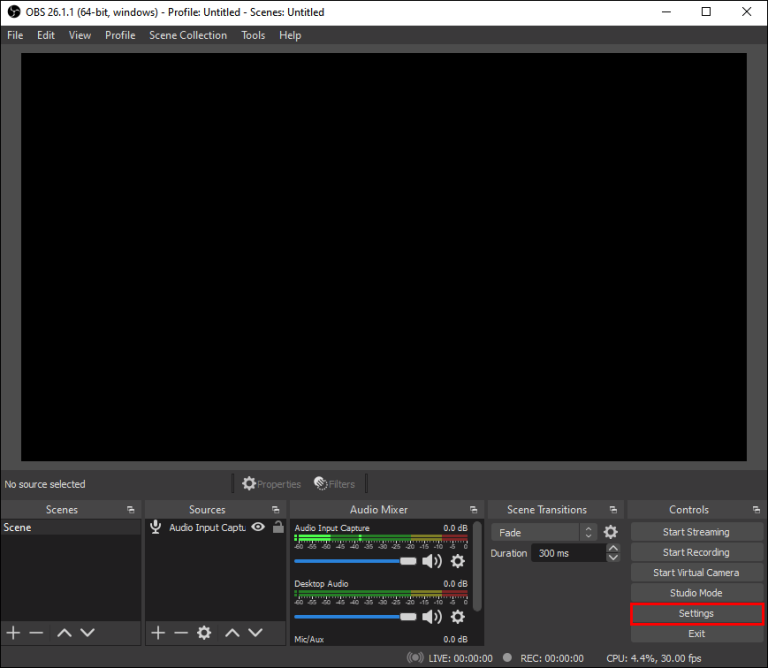
- [デスクトップ オーディオ]を選択し、デフォルトに設定します。
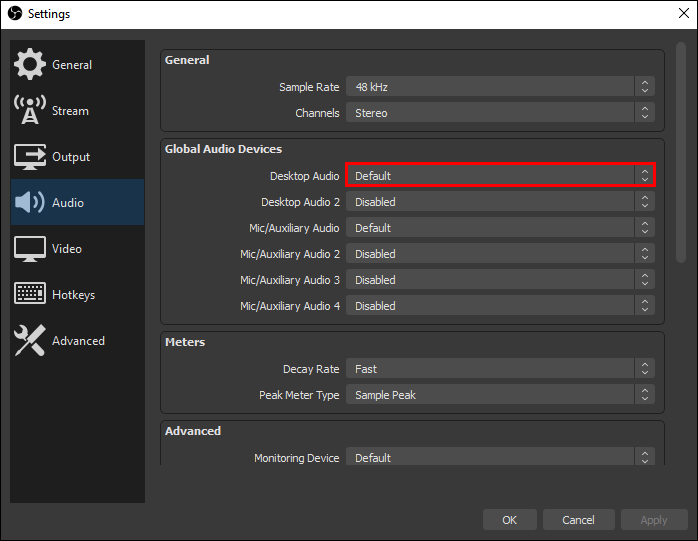
- 必要に応じて、他のオーディオ ソースを無効にします。
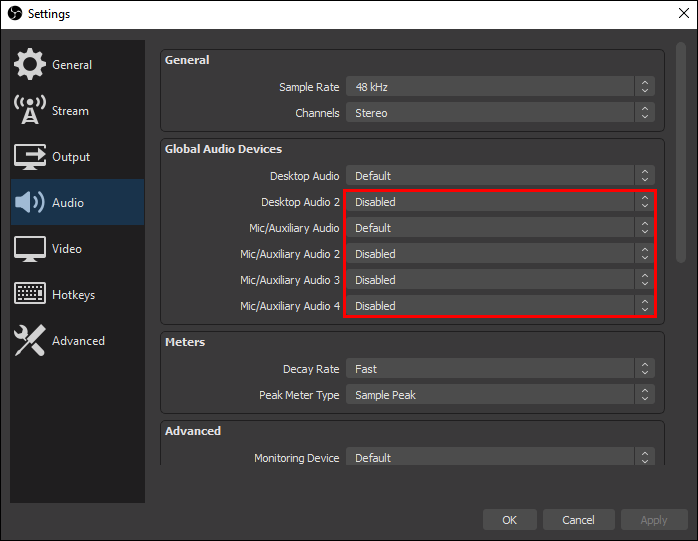
- 出力ファイルの設定を、簡単に変換できるビデオ ファイルに設定します。
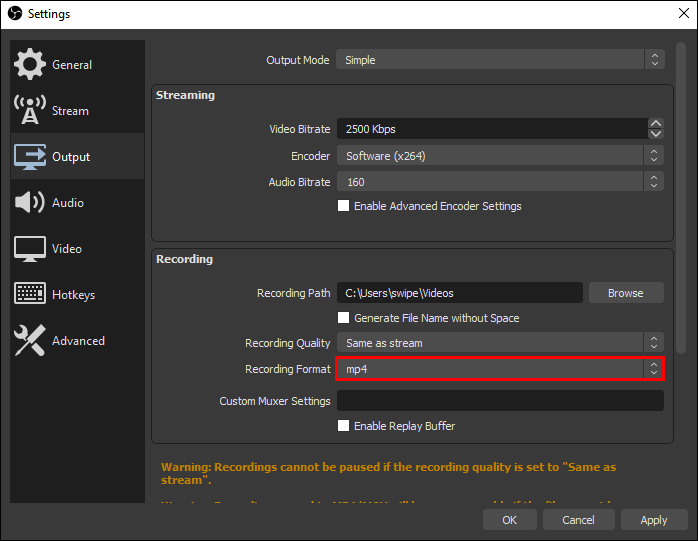
- オーディオのビットレート レベルを選択します。
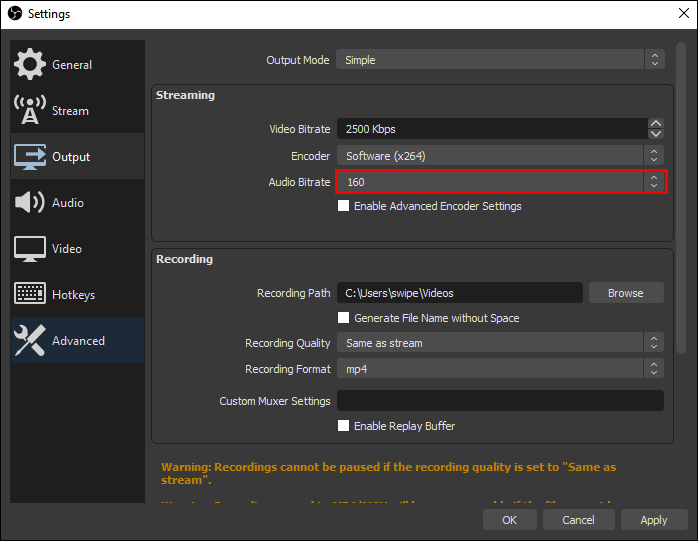
- ゲーム オーディオの録音を開始します。
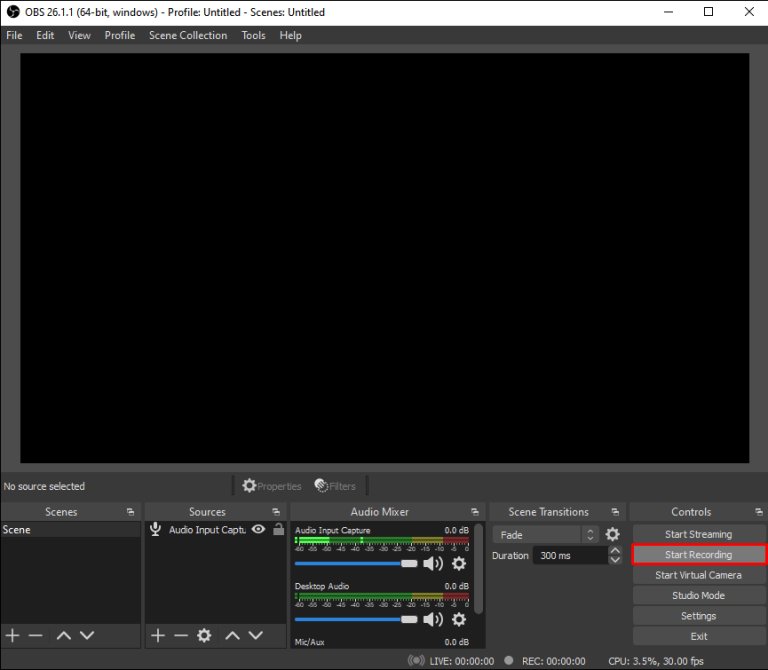
- 完了したら、記録を保存します。
録画が終了したら、MP3 などのビデオ ファイルからオーディオを分割できるプログラムまたは Web サイトを見つける必要があります。残念ながら、OBS はビデオ ファイル以外はエクスポートできません。ゲーム オーディオを取得するには、MP4 ファイルから抽出する必要があります。
Shotcut などのオーディオ ファイルをエクスポートできるビデオ エディターをダウンロードすると、インターネット接続は必要ありません。これにより、変換されたファイルをダウンロードしなくても、すぐに変換を開始できます。
コンピュータのニーズやインターネットの速度に応じて、ニーズに最適なソリューションを選択できます。
OBS は、ゲームプレイを記録するための優れた無料プログラムです。とはいえ、ゲームの音声のみを録音するために使用することはお勧めできません。ビデオコンテンツを記録してエクスポートするという本来の目的に最適です。
まとめ
今回は【OBS Studioでゲーム音声だけを録音する方法】を紹介でした。
OBS にゲームの音声のみを記録することはお勧めしません。結局のところ、それを行うように設計されていません。代わりに、OBS と一緒に他のソフトウェアを使用する必要があります。
ストリーミングするときは、OBS と Streamlabs のどちらが好きですか? OBSには音声のみを記録する公式機能が必要だと思いますか? 以下のコメントセクションでお知らせください。